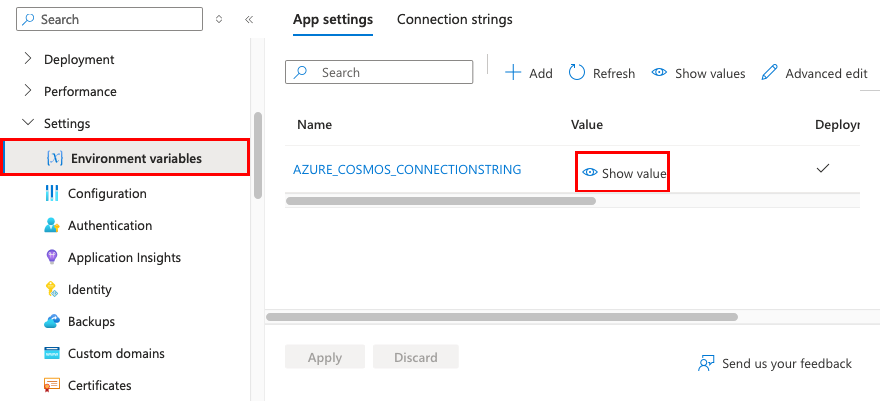Catatan
Akses ke halaman ini memerlukan otorisasi. Anda dapat mencoba masuk atau mengubah direktori.
Akses ke halaman ini memerlukan otorisasi. Anda dapat mencoba mengubah direktori.
Dalam tutorial ini, Anda mempelajari cara membangun, mengonfigurasi, dan menyebarkan aplikasi Spring Boot yang aman di Azure App Service yang terhubung ke database MongoDB di Azure (sebenarnya, database Cosmos DB dengan MongoDB API). Setelah selesai, Anda akan memiliki aplikasi Java SE yang berjalan di Azure App Service di Linux.

Dalam tutorial ini, Anda akan mempelajari cara:
- Buat arsitektur aman secara default untuk Azure App Service dan Azure Cosmos DB dengan MongoDB API.
- Amankan rahasia koneksi menggunakan identitas terkelola dan referensi Key Vault.
- Sebarkan aplikasi sampel Spring Boot ke App Service dari repositori GitHub.
- Akses pengaturan aplikasi App Service dalam kode aplikasi.
- Buat pembaruan dan sebarkan ulang kode aplikasi.
- Streaming log diagnostik dari App Service.
- Kelola aplikasi di portal Azure.
- Siapkan arsitektur yang sama dan sebarkan dengan menggunakan Azure Developer CLI.
- Optimalkan alur kerja pengembangan Anda dengan GitHub Codespaces dan GitHub Copilot.
Prasyarat
- Akun Azure dengan langganan aktif. Jika Anda tidak memiliki akun Azure, Anda dapat membuat akun secara gratis.
- Akun GitHub. Anda juga bisa mendapatkannya secara gratis.
- Pengetahuan tentang Java dengan pengembangan Spring Framework.
- (Opsional) Untuk mencoba GitHub Copilot, diperlukan akun GitHub Copilot. Uji coba gratis 30 hari tersedia.
- Akun Azure dengan langganan aktif. Jika Anda tidak memiliki akun Azure, Anda dapat membuat akun secara gratis.
- Azure Developer CLI terinstal. Anda dapat mengikuti langkah-langkah dengan Azure Cloud Shell karena sudah menginstal Azure Developer CLI.
- Pengetahuan tentang Java dengan pengembangan Spring Framework.
- (Opsional) Untuk mencoba GitHub Copilot, diperlukan akun GitHub Copilot. Uji coba gratis 30 hari tersedia.
Lewati ke akhir
Anda dapat dengan cepat menyebarkan aplikasi sampel dalam tutorial ini dan melihatnya berjalan di Azure. Cukup jalankan perintah berikut di Azure Cloud Shell, dan ikuti perintahnya:
mkdir msdocs-spring-boot-mongodb-sample-app
cd msdocs-spring-boot-mongodb-sample-app
azd init --template msdocs-spring-boot-mongodb-sample-app
azd up
1. Jalankan sampel
Pertama, Anda menyiapkan contoh aplikasi berbasis data sebagai titik awal. Untuk kenyamanan Anda, sampel repositori mencakup konfigurasi kontainer dev. Kontainer dev memiliki semua yang Anda butuhkan untuk mengembangkan aplikasi, termasuk database MongoDB, cache, dan semua variabel lingkungan yang diperlukan oleh aplikasi sampel. Kontainer dev dapat berjalan di codespace GitHub, yang berarti Anda dapat menjalankan sampel di komputer apa pun dengan browser web.
Langkah 1: Di jendela browser baru:
- Masuk ke akun GitHub Anda.
- Arahkan ke https://github.com/Azure-Samples/msdocs-spring-boot-mongodb-sample-app/fork.
- Batal pilih Salin cabang utama saja. Anda ingin semua cabang.
- Pilih Buat fork.
Langkah 2: Di fork GitHub:
- Pilih utama>starter-no-infra untuk cabang starter. Cabang ini hanya berisi proyek sampel dan tidak ada file atau konfigurasi terkait Azure.
- Pilih Kode>Buat codespace pada starter-no-infra. Codespace membutuhkan waktu beberapa menit untuk disiapkan.
Langkah 3: Di terminal codespace:
- Jalankan
mvn package spring-boot:run. - Saat Anda melihat pemberitahuan
Your application running on port 8080 is available., pilih Buka di Browser. Anda akan melihat aplikasi sampel di tab browser baru. Untuk menghentikan server Jetty, ketikCtrl+C.
Petunjuk
Anda dapat bertanya kepada GitHub Copilot tentang repositori ini. Contohnya:
- @workspace Apa yang dilakukan proyek ini?
- @workspace Bagaimana aplikasi tersambung ke database?
- @workspace Apa yang dilakukan folder .devcontainer?
Mengalami masalah? Periksa bagian Pemecahan Masalah.
2. Buat App Service dan Cosmos DB
Pertama, Anda membuat sumber daya Azure. Langkah-langkah yang digunakan dalam tutorial ini membuat sekumpulan sumber daya aman secara default yang mencakup App Service dan Azure Cosmos DB. Untuk proses pembuatan, Anda menentukan:
- Nama untuk aplikasi web. Ini digunakan sebagai bagian dari nama DNS untuk aplikasi Anda.
- Wilayah tempat menjalankan aplikasi secara fisik di dunia. Ini juga digunakan sebagai bagian dari nama DNS untuk aplikasi Anda.
- Tumpukan Runtime untuk aplikasi. Di sinilah Anda memilih versi Java yang akan digunakan untuk aplikasi Anda.
- Paket hosting untuk aplikasi. Ini adalah tingkat harga yang mencakup serangkaian fitur dan kapasitas penskalaan untuk aplikasi Anda.
- Resource Group untuk aplikasi. Grup sumber daya memungkinkan Anda mengelompokkan (dalam kontainer logika) semua sumber daya Azure yang diperlukan untuk aplikasi.
Masuk ke portal Microsoft Azure dan ikuti langkah-langkah ini untuk membuat sumber daya Azure App Service Anda.
Langkah 1: Di portal Azure:
- Masukkan "database apl web" di bilah pencarian di bagian atas portal Azure.
- Pilih item berlabel Apl Web + Database di bawah judul Marketplace. Anda juga dapat menavigasi ke wizard pembuatan secara langsung.
Langkah 2: Di halaman Buat Aplikasi Web + Database , isi formulir sebagai berikut.
- Grup Sumber Daya: Pilih Buat baru dan gunakan nama msdocs-spring-cosmosdb-tutorial.
- Wilayah: Wilayah Azure apa pun di dekat Anda.
- Nama: msdocs-spring-cosmosdb-XYZ di mana XYZ adalah tiga karakter acak. Nama ini harus unik di seluruh Azure.
- Tumpukan runtime: Java 21.
- Stack server web Java: Java SE (Embedded Web Server).
- Mesin: Cosmos DB API untuk MongoDB. Cosmos DB adalah database NoSQL, relasional, dan vektor yang dikelola sepenuhnya sebagai layanan di Azure.
- Paket Hosting: Standar. Setelah siap, Anda dapat meningkatkan skala ke tingkat harga produksi.
- Pilih Tinjau + buat.
- Setelah validasi selesai, pilih Buat.
Langkah 3: Penyebaran membutuhkan waktu beberapa menit untuk diselesaikan. Setelah penyebaran selesai, pilih tombol Buka sumber daya. Anda diarahkan ke aplikasi App Service, tetapi sumber daya berikut dibuat:
- Grup sumber daya: Kontainer untuk semua sumber daya yang dibuat.
- Rencana App Service: Menentukan sumber daya komputasi untuk App Service. Rencana Linux di tingkat Dasar dibuat.
- App Service: Mewakili aplikasi Anda dan berjalan dalam paket App Service.
- Jaringan virtual: Terintegrasi dengan aplikasi App Service dan mengisolasi lalu lintas jaringan back-end.
- Azure Cosmos DB: Hanya dapat diakses dari belakang titik akhir privatnya. Database dibuat untuk Anda di akun basis data.
- Titik akhir privat: Titik akhir akses untuk server database dan cache Redis di jaringan virtual.
- Zona DNS privat: Aktifkan resolusi DNS server database dan cache Redis di jaringan virtual.
Mengalami masalah? Periksa bagian Pemecahan Masalah.
3. Amankan rahasia koneksi
Wizard pembuatan menghasilkan string konektivitas untuk Anda sebagai pengaturan aplikasi. Namun, praktik terbaik keamanan adalah sepenuhnya menjaga rahasia agar tidak tersimpan di App Service. Anda akan memindahkan rahasia Anda ke dalam brankas kunci dan mengubah pengaturan aplikasi ke referensi Key Vault dengan bantuan Konektor Layanan.
Langkah 1: Di halaman App Service:
- Di menu sebelah kiri, pilih Pengaturan > Variabel lingkungan.
- Di samping AZURE_COSMOS_CONNECTIONSTRING, pilih Perlihatkan nilai. String koneksi ini memungkinkan Anda terhubung ke database Cosmos DB yang diamankan melalui titik akhir privat. Namun, rahasia disimpan langsung di aplikasi App Service, yang bukan yang terbaik. Kamu akan mengubah ini.
Langkah 2: Buat brankas kunci untuk manajemen rahasia yang aman.
- Di bilah pencarian atas, ketik "Key Vault", lalu pilih Marketplace>Key Vault.
- Di Grup Sumber Daya, pilih msdocs-spring-cosmosdb-tutorial.
- Di Nama brankas kunci, ketik nama yang hanya terdiri dari huruf dan angka.
- Di Wilayah, atur ke lokasi sampel sebagai grup sumber daya.
Langkah 3:
- Pilih tab Jaringan.
- Batal pilih Aktifkan akses publik.
- Pilih Buat endpoint akhir privat.
- Di Grup Sumber Daya, pilih msdocs-spring-cosmosdb-tutorial.
- Di Nama brankas kunci, ketik nama yang hanya terdiri dari huruf dan angka.
- Di Wilayah, atur ke lokasi sampel sebagai grup sumber daya.
- Dalam dialog, di Lokasi, pilih lokasi yang sama dengan aplikasi App Service Anda.
- Di Grup Sumber Daya, pilih msdocs-spring-cosmosdb-tutorial.
- Di Nama, ketik msdocs-spring-cosmosdb-XYZVaultEndpoint.
- Di Jaringan virtual, pilih msdocs-spring-cosmosdb-XYZVnet.
- Di Subnet, msdocs-spring-cosmosdb-XYZSubnet.
- Pilih OK.
- Pilih Tinjau + buat, lalu pilih Buat. Tunggu hingga penyebaran brankas kunci selesai. Anda akan melihat "Penyebaran Anda selesai."
Langkah 4:
- Di bilah pencarian atas, ketik msdocs-spring-cosmosdb, lalu sumber daya App Service yang disebut msdocs-spring-cosmosdb-XYZ.
- Di halaman App Service, di menu sebelah kiri, pilih Pengaturan Konektor Layanan>. Sudah ada konektor, yang dibuat wizard pembuatan aplikasi untuk Anda.
- Pilih kotak centang di samping konektor, lalu pilih Edit.
- Di tab Dasar , atur Jenis klien ke SpringBoot. Opsi ini membuat variabel lingkungan khusus Spring Boot untuk Anda.
- Pilih tab Autentikasi .
- Pilih Simpan Rahasia di Key Vault.
- Di bawah Koneksi Key Vault, pilih Buat baru. Dialog Buat koneksi dibuka di atas dialog edit.
Langkah 5: Dalam dialog Buat koneksi untuk koneksi Key Vault:
- Di Key Vault, pilih brankas kunci yang Anda buat sebelumnya.
- Pilih Tinjau + Buat. Anda harus memastikan bahwa Identitas terkelola yang ditetapkan sistem diatur ke Dipilih.
- Saat validasi selesai, pilih Buat.
Langkah 6: Anda kembali ke dialog edit untuk defaultConnector.
- Di tab Autentikasi, tunggu konektor key vault dibuat. Setelah selesai, dropdown Key Vault Connection secara otomatis memilihnya.
- Pilih Next: Networking.
- Pilih Konfigurasikan aturan firewall untuk mengaktifkan akses ke layanan target. Jika Anda melihat pesan, "Tidak Ada Titik Akhir Privat pada layanan target," abaikan. Wizard pembuatan aplikasi sudah mengamankan database Cosmos DB dengan titik akhir privat.
- Pilih Simpan. Tunggu hingga pemberitahuan Pembaruan berhasil muncul.
Langkah 7: Untuk memverifikasi perubahan Anda:
- Dari menu sebelah kiri, pilih Variabel lingkungan lagi.
- Pastikan bahwa pengaturan aplikasi spring.data.mongodb.uri ada. Konektor default menghasilkannya untuk Anda, dan aplikasi Spring Boot Anda sudah menggunakan variabel .
- Di samping pengaturan aplikasi, pilih Tampilkan nilai. Nilainya harus
@Microsoft.KeyVault(...), yang berarti bahwa itu adalah referensi gudang kunci karena rahasia sekarang dikelola dalam gudang kunci.
Mengalami masalah? Periksa bagian Pemecahan Masalah.
4. Menyebarkan kode sampel
Dalam langkah ini, Anda mengonfigurasi penyebaran GitHub menggunakan GitHub Actions. Ini hanya salah satu dari banyak cara untuk menyebarkan ke App Service, tetapi juga cara yang bagus untuk memiliki integrasi berkelanjutan dalam proses penyebaran Anda. Secara otomatis, setiap git push ke repositori GitHub Anda memulai proses pembangunan dan penerapan.
Langkah 1: Di menu sebelah kiri, pilih .
Langkah 2: Di halaman Pusat Penyebaran:
- Di Sumber, pilih GitHub. Secara default, GitHub Actions dipilih sebagai penyedia build.
- Masuk ke akun GitHub Anda dan ikuti perintah untuk mengotorisasi Azure.
- Di Organisasi, pilih akun Anda.
- Di Repositori, pilih msdocs-spring-boot-mongodb-sample-app.
- Di Cabang, pilih starter-no-infra. Ini adalah cabang yang sama dengan tempat Anda bekerja dengan aplikasi sampel Anda, tanpa file atau konfigurasi terkait Azure.
- Untuk Jenis autentikasi, pilih Identitas yang ditetapkan pengguna.
- Di menu atas, pilih Simpan. App Service menerapkan file alur kerja ke dalam repositori GitHub yang dipilih, di direktori
.github/workflows. Secara default, pusat penyebaran membuat identitas yang ditetapkan untuk pengguna, memungkinkan alur kerja mengautentikasi menggunakan Microsoft Entra (autentikasi OIDC). Untuk opsi autentikasi alternatif, lihat Menyebarkan ke App Service menggunakan GitHub Actions.
Langkah 3:
- Pilih tab Log. Perhatikan bahwa penyebaran baru telah berjalan, tetapi statusnya Gagal.
- Pilih Buat/Sebarkan Log.
Tab browser terbuka ke tab Tindakan repositori fork Anda di GitHub. Dalam Anotasi, Anda akan melihat kesalahan
The string 'java21' is not valid SeVer notation for a Java version. Jika mau, pilih langkah build yang gagal di halaman untuk mendapatkan informasi selengkapnya.
Langkah 4: Kesalahan menunjukkan bahwa terjadi kesalahan selama alur kerja GitHub. Untuk memperbaikinya, tarik perubahan terbaru ke dalam codespace Anda terlebih dahulu. Kembali ke ruang kode GitHub dari fork sampel Anda, jalankan git pull origin starter-no-infra.
Ini menarik file alur kerja yang baru diterapkan ke ruang kode Anda.
Langkah 5 (Opsi 1: dengan GitHub Copilot):
- Mulai sesi obrolan baru dengan memilih tampilan Obrolan , lalu pilih +.
- Tanyakan, "@workspace Mengapa saya mendapatkan kesalahan dalam tindakan GitHub: String 'java21' tidak valid notasi SemVer untuk versi Java." Copilot mungkin memberi Anda penjelasan dan bahkan memberi Anda tautan ke file alur kerja yang perlu Anda perbaiki.
- Buka .github/workflows/starter-no-infra_msdocs-spring-cosmosdb-123.yaml di penjelajah dan buat perbaikan yang disarankan. GitHub Copilot tidak memberi Anda respons yang sama setiap kali, Anda mungkin perlu mengajukan lebih banyak pertanyaan untuk menyempurnakan responsnya. Untuk tips, lihat Apa yang bisa saya lakukan dengan GitHub Copilot di codespace saya?.
Langkah 5 (Opsi 2: tanpa GitHub Copilot):
- Buka .github/workflows/starter-no-infra_msdocs-spring-cosmosdb-123.yaml di penjelajah dan temukan tindakannya
setup-java@v4. - Ubah nilai
java-versionmenjadi'21'.
Langkah 6:
- Pilih ekstensi Kontrol Sumber.
- Di kotak teks, ketik pesan penerapan seperti
Fix error in java-version. Atau, pilih dan biarkan GitHub Copilot menghasilkan pesan penerapan untuk Anda.
dan biarkan GitHub Copilot menghasilkan pesan penerapan untuk Anda. - Pilih Terapkan, lalu konfirmasi dengan Ya.
- Pilih Sinkronkan perubahan 1, lalu konfirmasi dengan OK.
Langkah 7: Kembali ke halaman Pusat Penyebaran di portal Azure:
- Di bawah tab Log , pilih Refresh. Proses penyebaran baru sudah dimulai dari perubahan yang Anda lakukan.
- Pada item log untuk menjalankan penyebaran, temukan entri Log Pembangunan/Penyebaran dengan tanda waktu terbaru.
Langkah 8: Anda dibawa ke repositori GitHub Anda dan melihat bahwa tindakan GitHub sedang berjalan. File alur kerja menentukan dua tahap terpisah, mem-build dan menyebarkan. Tunggu hingga eksekusi GitHub menampilkan status Selesai.
Mengalami masalah? Periksa bagian Pemecahan Masalah.
5. Telusuri aplikasi
Langkah 1: Di halaman App Service:
- Dari menu kiri, pilih Ringkasan.
- Pilih URL aplikasi Anda.
Langkah 2: Tambahkan beberapa tugas ke daftar. Selamat, Anda menjalankan aplikasi web di Azure App Service, dengan konektivitas yang aman ke Azure Cosmos DB.
Mengalami masalah? Periksa bagian Pemecahan Masalah.
6. Mengalirkan log diagnostik
Azure App Service mengambil semua output pesan ke konsol untuk membantu Anda mendiagnosis masalah dengan aplikasi Anda. Aplikasi sampel mencakup pernyataan pengelogan Log4j standar untuk menunjukkan kemampuan ini, seperti yang ditunjukkan dalam cuplikan berikut:
private static Logger logger = LoggerFactory.getLogger(TodoListController.class);
@Autowired
private TodoItemRepository todoItemRepository;
public TodoListController() {
}
/**
* HTTP GET
*/
@GetMapping(path = "/api/todolist/{index}", produces = {MediaType.APPLICATION_JSON_VALUE})
public TodoItem getTodoItem(@PathVariable("index") String index) {
logger.info("GET request access '/api/todolist/{}' path.", index);
return todoItemRepository.findById(index).get();
}
Langkah 1: Di halaman App Service:
- Dari menu kiri, pilihlah App Service Logs.
- Di Pengelogan aplikasi, pilih Sistem File.
- Di menu atas, pilih Simpan.
Langkah 2: Dari menu sebelah kiri, pilih Aliran log. Anda melihat log untuk aplikasi Anda, termasuk log platform dan log dari dalam kontainer.
Pelajari selengkapnya tentang pengelogan di aplikasi Java dalam seri di Mengaktifkan Azure Monitor OpenTelemetry untuk aplikasi .NET, Node.js, Python, dan Java.
Mengalami masalah? Periksa bagian Pemecahan Masalah.
7. Membersihkan sumber daya
Setelah selesai, Anda dapat menghapus semua sumber daya dari langganan Azure dengan menghapus grup sumber daya.
Langkah 1: Di bilah pencarian di bagian atas portal Azure:
- Masukkan nama grup sumber daya.
- Pilih grup sumber daya.
Langkah 2: Di halaman grup sumber daya, pilih Hapus grup sumber daya.
Langkah 3:
- Konfirmasikan penghapusan Anda dengan mengetik nama grup sumber daya.
- Pilih Hapus.
- Konfirmasi dengan Hapus lagi.
2. Buat sumber daya Azure dan sebarkan aplikasi sampel
Dalam langkah ini, Anda membuat sumber daya Azure dan menyebarkan aplikasi sampel ke App Service di Linux. Langkah-langkah yang digunakan dalam tutorial ini membuat sekumpulan sumber daya aman secara default yang mencakup App Service dan Azure Cosmos DB.
Kontainer pengembangan sudah memiliki Azure Developer CLI (AZD).
Dari akar repositori, jalankan
azd init.azd init --template javase-app-service-cosmos-redis-infraSaat diminta, berikan jawaban berikut:
Pertanyaan Jawaban Direktori saat ini tidak kosong. Apakah Anda ingin menginisialisasi proyek di sini di '<your-directory>'? Y Apa yang ingin Anda lakukan dengan file-file ini? Jaga agar file saya yang ada tidak berubah Masukkan nama lingkungan baru Ketik nama unik. Templat AZD menggunakan nama ini sebagai bagian dari nama DNS aplikasi web Anda di Azure ( <app-name>-<hash>.azurewebsites.net). Karakter alfanumerik dan tanda hubung diperbolehkan.Masuk ke Azure dengan menjalankan
azd auth loginperintah dan ikuti perintah:azd auth loginBuat sumber daya Azure yang diperlukan dan sebarkan kode aplikasi dengan
azd upperintah . Ikuti perintah untuk memilih langganan dan lokasi yang diinginkan untuk sumber daya Azure.azd upPerintah
azd upmembutuhkan waktu sekitar 15 menit untuk diselesaikan (cache Redis membutuhkan waktu paling lama). Ini juga mengkompilasi dan menyebarkan kode aplikasi Anda, tetapi Anda akan memodifikasi kode nanti untuk bekerja dengan App Service. Saat sedang berjalan, perintah menyediakan pesan tentang proses provisi dan penyebaran, termasuk tautan ke penyebaran di Azure. Setelah selesai, perintah juga menampilkan tautan ke aplikasi penyebaran.Templat AZD ini berisi file (azure.yaml dan direktori infra ) yang menghasilkan arsitektur aman secara default dengan sumber daya Azure berikut:
- Grup sumber daya: Kontainer untuk semua sumber daya yang dibuat.
- Rencana App Service: Menentukan sumber daya komputasi untuk App Service. Rencana Linux di tingkat B1 telah dibuat.
- App Service: Mewakili aplikasi Anda dan berjalan dalam paket App Service.
- Jaringan virtual: Terintegrasi dengan aplikasi App Service dan mengisolasi lalu lintas jaringan back-end.
- Akun Azure Cosmos DB dengan MongoDB API: Hanya dapat diakses dari belakang titik akhir privatnya. Database dibuat untuk Anda di server.
- Azure Cache for Redis: Hanya dapat diakses dari dalam jaringan virtual.
- Key Vault: Hanya dapat diakses melalui titik akhir privatnya. Digunakan untuk mengelola rahasia untuk aplikasi App Service.
- Private endpoints: Titik akhir akses untuk brankas kunci, server database, dan cache Redis di jaringan virtual.
- Zona DNS privat: Aktifkan resolusi DNS database Cosmos DB, cache Redis, dan brankas kunci di jaringan virtual.
- Ruang Kerja Analitik Log: Bertindak sebagai kontainer tujuan untuk aplikasi Anda mengirimkan lognya, di mana Anda juga dapat mempertanyakan log.
Mengalami masalah? Periksa bagian Pemecahan Masalah.
3. Verifikasi string koneksi
Templat AZD yang Anda gunakan menghasilkan variabel konektivitas untuk Anda sudah sebagai pengaturan aplikasi dan mengeluarkannya ke terminal untuk kenyamanan Anda. Pengaturan aplikasi adalah salah satu cara untuk menjaga rahasia koneksi keluar dari repositori kode Anda.
Dalam output AZD, temukan pengaturan
spring.data.mongodb.uriaplikasi . Hanya nama pengaturan yang ditampilkan. Mereka terlihat seperti ini dalam output AZD:App Service app has the following app settings: - spring.data.mongodb.uri - spring.data.mongodb.database - spring.redis.host - spring.redis.port - spring.redis.password - spring.redis.database - spring.redis.ssl - spring.cloud.azure.keyvault.secret.credential.managed_identity_enabled - spring.cloud.azure.keyvault.secret.endpoint - azure.keyvault.uri - azure.keyvault.scopespring.data.mongodb.uriberisi URI koneksi ke database Cosmos DB di Azure. Ini adalah variabel Spring Data standar, yang sudah digunakan aplikasi Anda dalam file src/main/resources/application.properties .Di penjelajah, navigasikan ke src/main/resources/application.properties dan lihat bahwa aplikasi Spring Boot Anda sudah menggunakan
spring.data.mongodb.urivariabel untuk mengakses data.Demi kenyamanan Anda, output templat AZD menunjukkan tautan langsung ke halaman pengaturan aplikasi aplikasi. Temukan tautan dan buka di tab browser baru.
Jika Anda melihat nilai
spring.data.mongodb.uri, harus menjadi@Microsoft.KeyVault(...), yang berarti bahwa merupakan referensi brankas kunci karena rahasia dikelola di brankas kunci.
Mengalami masalah? Periksa bagian Pemecahan Masalah.
4. Menelusuri aplikasi
Di output AZD, temukan URL aplikasi Anda dan navigasikan ke url tersebut di browser. URL terlihat seperti ini dalam output AZD:
Deploying services (azd deploy) (✓) Done: Deploying service web - Endpoint: <URL>
Tambahkan beberapa tugas ke dalam daftar.
Selamat, Anda menjalankan aplikasi web di Azure App Service, dengan konektivitas yang aman ke Azure Cosmos DB.
Mengalami masalah? Periksa bagian Pemecahan Masalah.
5. Memproses log diagnostik secara streaming
Azure App Service dapat mengambil log konsol untuk membantu Anda mendiagnosis masalah dengan aplikasi Anda. Untuk kenyamanan, templat AZD sudah mengaktifkan pengelogan ke sistem file lokal dan mengirimkan log ke ruang kerja Analitik Log.
Aplikasi sampel mencakup pernyataan pengelogan Log4j standar untuk menunjukkan kemampuan ini, seperti yang ditunjukkan dalam cuplikan berikut:
private static Logger logger = LoggerFactory.getLogger(TodoListController.class);
@Autowired
private TodoItemRepository todoItemRepository;
public TodoListController() {
}
/**
* HTTP GET
*/
@GetMapping(path = "/api/todolist/{index}", produces = {MediaType.APPLICATION_JSON_VALUE})
public TodoItem getTodoItem(@PathVariable("index") String index) {
logger.info("GET request access '/api/todolist/{}' path.", index);
return todoItemRepository.findById(index).get();
}
Dalam output AZD, temukan tautan untuk mengalirkan log App Service dan navigasikan ke log tersebut di browser. Tautan terlihat seperti ini dalam output AZD:
Stream App Service logs at: <URL>
Pelajari selengkapnya tentang pengelogan di aplikasi Java dalam seri di Mengaktifkan Azure Monitor OpenTelemetry untuk aplikasi .NET, Node.js, Python, dan Java.
Mengalami masalah? Periksa bagian Pemecahan Masalah.
6. Membersihkan sumber daya
Untuk menghapus semua sumber daya Azure di lingkungan penyebaran saat ini, jalankan azd down dan ikuti perintahnya.
azd down
Pemecahan Masalah
- Tampilan penyebaran portal untuk Azure Cosmos DB menunjukkan status Konflik
- Aplikasi sampel yang disebarkan tidak menampilkan aplikasi daftar tugas
Tampilan penyebaran portal untuk Azure Cosmos DB menunjukkan status Konflik
Bergantung pada langganan dan wilayah yang Anda pilih, Anda mungkin melihat status penyebaran untuk Azure Cosmos DB menjadi Conflict, dengan pesan berikut dalam detail Operasi:
Sorry, we are currently experiencing high demand in <region> region, and cannot fulfill your request at this time.
Kesalahan kemungkinan besar disebabkan oleh batas langganan Anda untuk wilayah yang Anda pilih. Coba pilih wilayah yang berbeda untuk penyebaran Anda.
Aplikasi sampel yang disebarkan tidak menampilkan aplikasi daftar tugas
Jika Anda melihat Hey, Java developers! halaman alih-alih aplikasi daftar tugas, App Service kemungkinan besar masih memuat kontainer yang diperbarui dari penyebaran kode terbaru Anda. Tunggu beberapa menit dan refresh halaman.
Tanya jawab umum
- Berapa biaya untuk penyiapan ini?
- Bagaimana cara menjalankan migrasi database dengan database Cosmos DB di belakang jaringan virtual?
- Bagaimana cara kerja pengembangan aplikasi lokal dengan GitHub Actions?
- Saya tidak memiliki izin untuk membuat identitas yang ditetapkan pengguna
Berapa biaya untuk penyiapan ini?
Harga untuk sumber daya yang dibuat adalah sebagai berikut:
- Paket App Service dibuat di tingkat Dasar dan dapat ditingkatkan atau diturunkan. Lihat Harga App Service.
- Akun Azure Cosmos DB dibuat di tingkat Tanpa Server dan ada biaya kecil yang terkait dengan tingkat ini. Lihat Harga Azure Cosmos DB.
- Azure Cache for Redis dibuat di tingkat Dasar dengan ukuran cache minimum. Ada biaya kecil yang terkait dengan tingkat ini. Anda dapat meningkatkannya ke tingkat performa yang lebih tinggi untuk ketersediaan, pengklusteran, dan fitur lainnya yang lebih tinggi. Lihat Harga Azure Cache for Redis.
- Jaringan virtual tidak dikenakan biaya kecuali Anda mengonfigurasi fungsionalitas tambahan, seperti peering. Lihat Harga Azure Virtual Network.
- Zona DNS privat dikenakan biaya kecil. Lihat Harga Azure DNS.
Bagaimana cara menjalankan migrasi database dengan database Cosmos DB di belakang jaringan virtual?
Kontainer Java SE di App Service sudah memiliki konektivitas jaringan ke Cosmos DB, tetapi tidak berisi alat migrasi atau alat MongoDB lainnya. Anda memiliki beberapa opsi:
- Jalankan migrasi database secara otomatis pada awal aplikasi, seperti dengan Hibernate dan atau Flyway.
- Dalam sesi SSH aplikasi, instal alat migrasi seperti Flyway, lalu jalankan skrip migrasi. Ingatlah bahwa alat yang diinstal tidak akan bertahan setelah aplikasi dimulai ulang kecuali ada di direktori /home .
- Integrasikan shell cloud Azure dengan jaringan virtual dan jalankan migrasi database dari sana.
Bagaimana cara kerja pengembangan aplikasi lokal dengan GitHub Actions?
Menggunakan file alur kerja yang dibuat secara otomatis dari App Service sebagai contoh, masing-masing git push memulai eksekusi build dan penyebaran baru. Dari repositori GitHub yang telah Anda klon secara lokal, Anda melakukan pembaruan yang diperlukan atau diinginkan dan mengunggahnya ke GitHub. Contohnya:
git add .
git commit -m "<some-message>"
git push origin main
Saya tidak memiliki izin untuk membuat identitas yang ditetapkan pengguna
Lihat Menyiapkan penyebaran GitHub Actions dari Pusat Penyebaran.
Apa yang dapat saya lakukan dengan GitHub Copilot di codespace saya?
Anda mungkin melihat bahwa tampilan obrolan GitHub Copilot sudah ada untuk Anda saat membuat codespace. Untuk kenyamanan Anda, kami menyertakan ekstensi obrolan GitHub Copilot dalam definisi kontainer (lihat .devcontainer/devcontainer.json). Namun, Anda memerlukan akun GitHub Copilot (uji coba gratis 30 hari tersedia).
Beberapa tips untuk Anda ketika Anda berbicara dengan GitHub Copilot:
- Dalam satu sesi obrolan, pertanyaan dan jawaban dibangun satu sama lain dan Anda dapat menyesuaikan pertanyaan Anda untuk menyempurnakan jawaban yang Anda dapatkan.
- Secara default, GitHub Copilot tidak memiliki akses ke file apa pun di repositori Anda. Untuk mengajukan pertanyaan tentang file, buka file di editor terlebih dahulu.
- Untuk membiarkan GitHub Copilot memiliki akses ke semua file di repositori saat menyiapkan jawabannya, mulai pertanyaan Anda dengan
@workspace. Untuk informasi selengkapnya, lihat Use the @workspace agent . - Dalam sesi obrolan, GitHub Copilot dapat menyarankan perubahan dan (dengan
@workspace) bahkan menunjukkan tempat untuk melakukan perubahan, tetapi tidak diizinkan membuat perubahan untuk Anda. Terserah Anda untuk menambahkan perubahan yang disarankan dan mengujinya.
Langkah berikutnya
- Azure untuk Pengembang Java
- Spring Boot
- Data Spring untuk Azure Cosmos DB
- Azure Cosmos DB dan -App Service Linux
Pelajari selengkapnya tentang menjalankan aplikasi Java di App Service di panduan pengembang.
Pelajari cara mengamankan aplikasi Anda dengan domain dan sertifikat kustom.